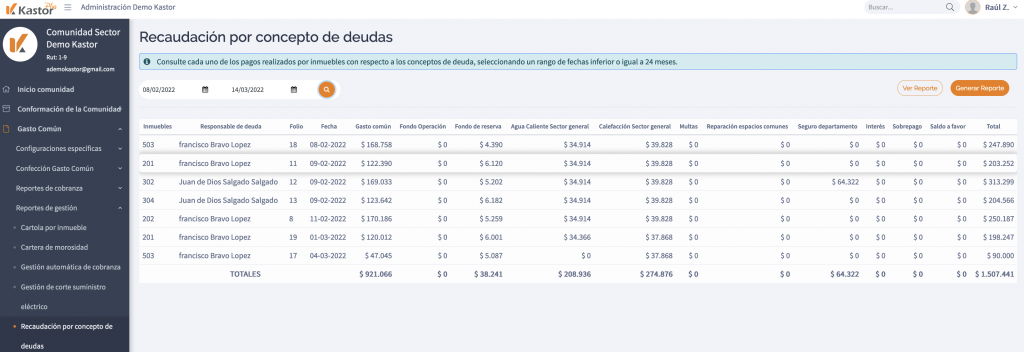El reporte de Recaudación por concepto de deuda te permite contar con datos como los pagos de los copropietarios y arrendatarios por conceptos de deuda, lo que sin dudas ayuda a mejorar el cobro de los gastos comunes, esta buena práctica del administrador que se ve beneficiada con el reporte de recaudación por concepto de deuda.
Aunque el reporte de recaudación por concepto de deuda no es contable, como auxiliar definitivamente es una herramienta que agiliza la responsabilidad del administrador de mantener en orden, documentar y transparentar toda la información relacionada con el comportamiento de la cobranza.
Este reporte muestra cada uno de los pagos realizados por inmuebles con respecto a los conceptos de deuda de la comunidad. En Kastor Plus además el usuario puede descargar el reporte en archivo excel, para observar el comportamiento de pagos, consolidar la información, rendir cuentas al comité y tomar decisiones más informadas.
¿Cómo obtener el de Recaudación por concepto de deuda de Kastor Plus?
- Desde el módulo Gasto Común, submódulo Reportes de gestión, haz clic en Recaudación por concepto de deuda y consulta cada uno de los pagos realizados por inmuebles con respecto a los conceptos de deuda, seleccionando un rango de fechas inferior o igual a 24 meses.
- Si seleccionas un rango de fecha en el que no hay pagos el sistema te informa que «No se han registrado pagos en el período consultado».
- Ingresa las fechas y haz clic en el ícono de buscar.
- En la web, se listan cada uno de los pagos realizados con los datos: Responsable de deuda, folio del ingreso operacional, fecha, es la fecha en la que se realizó el ingreso operacional.
- Luego se muestran por columnas todos los conceptos de deudas que existan y fondos -excepto los fondos asociados a cuentas de inversión- tengan o no un monto ingresado.
- De igual forma, se muestra si el inmueble tiene sobrepago y saldo a favor. Y al final de la tabla se muestran totales por columnas.
- Haz clic en el botón Generar reporte, ubicado en la parte superior derecha de la pantalla para que se inicie la consulta. El sistema te informa cuando está listo el reporte para la descarga.
- Desde la ventana Último reporte generado podrás ver el nombre del archivo, la fecha y hora de generación, nombre del usuario que generó consulta y el ícono de descarga.
- Desde el botón Ver reporte siempre puedes acceder al último generado y descargar el archivo excel.
- Recuerda que el archivo estará disponible para la descarga hasta que se genere un nuevo reporte. Cada reporte generado elimina el anterior.
- Si abandonas el submódulo mientras se está generando el reporte, el sistema garantiza que el proceso continúe y que al volver encuentres el reporte en la ventana Último reporte generado.
- En la exportación, se agrega el total por conceptos de deuda, interés, sobrepago, saldo a favor (que se muestra en negativo en toda la columna) y total de ingresos.
El archivo excel para la descarga contiene los datos según el rango de fechas que hayas definido en la consulta.